пиктограмма. Если вы дважды щелкнете на ней, Windows отобразит диалоговое окно Connect То, показанное на рис. 26.4. Укажите в нем имя пользователя и пароль и, если необходимо, измените имя или IP-адрес сервера VPN. После щелчка на кнопке Connect система установит соединение (это может занять несколько секунд). После этого в вашей системе появится дополнительный IP-адрес, соответствующий сети сервера VPN. Вы можете обращаться к компьютерам этой сети как к узлам локальной сети, например, просматривать сетевое окружение, пользуясь средствами My Network Places (в ранних версиях Windows использовалось название Network Neighborhood). Ресурсы сети будут доступны вам как локальные ресурсы. Однако не забывайте, что физически сеть не является локальной, поэтому скорость обмена с узлами этой сети будет значительно меньше, чем у компьютеров, реально подключенных к ней.
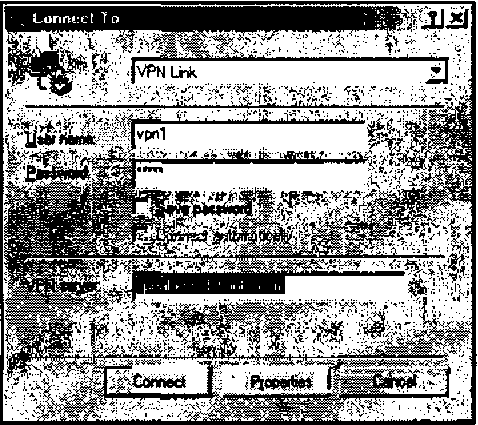
Рис. 26.4. Диалоговое окно Connect To предоставляет контроль над VPN-соединением
Как показано на рис. 26.4, в диалоговом окне Connect To флажок опции сохранения пароля не установлен. Если вы установите его, то, установив флажок опции Connect Automatically, вы укажете Windows, что соединение надо инициировать при загрузке системы. После щелчка на кнопке Properties будут доступны дополнительные средства настройки. На экране отобразится диалоговое окно, показанное на рис. 26.5, имя которого совпадает с именем VPN- соединения. Чаще всего используются опции, представленные на вкладках Networking и Security. С помощью элементов, расположенных на вкладке Networking, вы можете выполнять сжатие данных и протоколировать ход сеанса, кроме того, можно указать, какие протоколы должны поддерживаться средствами VPN. Щелкнув на кнопке TCP/IP Settings, вы можете указать системе на необходимость получать IP-адрес и адреса серверов DNS у сервера PPTP. На вкладке Security укрываются имя пользователя, пароль и имя домена NetBIOS. С помощью элементов, расположенных на ней, вы можете разрешить или запретить кодирование пользовательского имени и пароля.
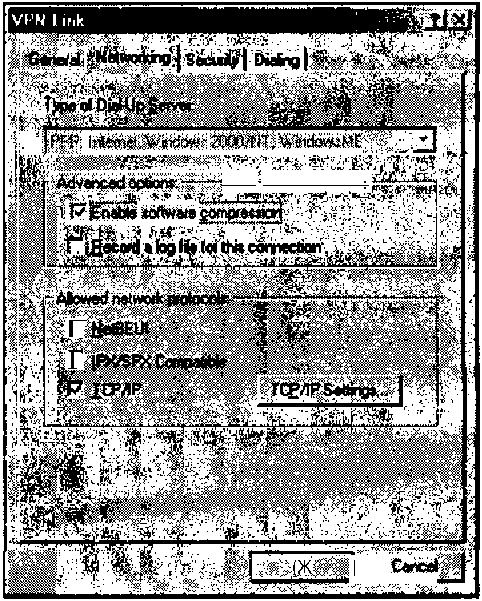
Рис. 26.5. С помощью средств настройки клиента задаются параметры VPN- взаимодействия, используемые по умолчанию
Настройка сервера FreeS/WAN
Сервер FreeS/WAN выполняет те же функции, что и сервер PPTP, но он ориентирован на работу в системе Linux. Как и сервер PPTP, Frees/WAN поддерживает защищенные соединения в незащищенном сетевом окружении, например в Internet. Первое, что надо сделать для обеспечения работы FreeS/WAN, — это получить и инсталлировать программное обеспечение. Затем можно настроить систему и устанавливать соединения.
FreeS/WAN — очень сложный пакет, и в данной главе рассматриваются лишь некоторые его средства. Дополнительную информацию вы найдете в документации на FreeS/WAN, в частности в руководстве по настройке (http://www.freeswan.org/freeswan_trees/freeswan- 1.91/doc/config.html).
Инсталляция FreeS/WAN
FreeS/WAN иногда поставляется с версиями Linux SuSE и Mandrake. Если в вашей системе нет пакета FreeS/WAN, скопируйте его с Web-узла FreeS/WAN, расположенного по адресу http://www.freeswan.org. На нем, а точнее на сервере FTP (ftp://ftp.xs4all.nl/pub/crypto/freeswan/), на который ссылаются Web-страницы, находятся исходные коды программ. Для поддержки FreeS/WAN требуются нестандартные средства ядра, поэтому при установке данного сервера надо перекомпилировать ядро. Если FreeS/WAN входит в состав дистрибутивного пакета Linux, это значит, что необходимые изменения ядра уже выполнены. При изложении материала данного раздела предполагается, что вы скопировали исходные коды FreeS/WAN с Web-сервера.
Для компиляции исходных кодов FreeS/WAN вам понадобятся следующие компоненты.
• Стандартные инструменты разработки. Для подготовки сервера FreeS/WAN нужны такие инструменты, как GCC, make, набор библиотек и файлов заголовков. Эти компоненты по умолчанию устанавливаются при инсталляции большинства версий Linux.
• Исходные коды ядра. При компиляции FreeS/WAN автоматически вносятся изменения в исходные коды Linux, расположенные в каталоге /usr/src/linux. Если вы собираетесь изменить конфигурацию сервера, сделайте это перед инсталляцией FreeS/WAN.
• Библиотека GMP. FreeS/WAN использует библиотеку GМР (http://www.swox.com/gmp/). Данная библиотека поставляется в составе многих дистрибутивных пакетов Linux. Если она отсутствует, вам следует установить ее.
• Библиотека ncurses. При настройке FreeS/WAN может потребоваться библиотека ncurses. Она не является необходимым компонентом, но наличие ее желательно. Эта библиотека часто используется, поэтому не исключено, что она установлена в вашей системе.
Для инсталляции FreeS/WAN выполните следующие действия.
1. Убедитесь, что на вашем компьютере установлены все описанные выше компоненты.
2. Распакуйте пакет FreeS/WAN, выбрав для размещения его содержимого произвольный каталог, например подкаталог каталога usr/src. После распаковки не копируйте и не перемещайте каталог freeswan-, так как это может повредить символьные ссылки.
3. Сделайте текущим каталог с исходными кодами FreeS/WAN и введите одну из команд, предназначенных для конфигурирования пакета, внесения изменений в ядро Linux и создания FreeS/WAN. Команда make oldgo ориентирована на использование существующей конфигурации ядра и установок FreeS/WAN, заданных по умолчанию, команда make ogo вызывает make config, команда make menugo использует для настройки ядра make menuconfig, а команда make вызывает make xconfig. Использование последних трех команд позволяет изменить конфигурацию ядра.
4. Введите команду make kinstall для создания ядра. В результате будут созданы ядро и необходимые модули, а также вызвана команда make modules_install для инсталляции модулей.
5. Измените конфигурацию LILO, GRUB или другого инструмента, используемого для загрузки ядра Linux. Вам надо скопировать файл ядра из каталога /usr/src/linux/arch/architecture-code/boot, отредактировать файл /etc/lilo.conf (или другой конфигурационный файл) и ввести команду lilo (или другую команду загрузки).
6. Перезагрузите компьютер. В процессе перезагрузки следите за тем, чтобы ядро системы было указано правильно.
С этого момента ядро вашей системы может поддерживать FreeS/WAN. В процессе установки должен быть создан файл /etc/ipsec.secrets, содержащий ключи кодирования. Этот файл будет использоваться в дальнейшем, сейчас же важно убедиться, что он есть в наличии и содержит некоторые ключи (ключи выглядят как наборы шестнадцатеричных цифр).
Для того чтобы можно было использовать средства FreeS/WAN, настройте как минимум два

